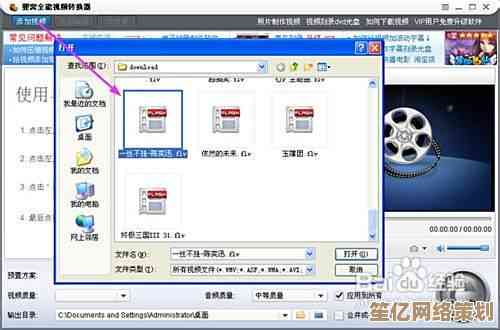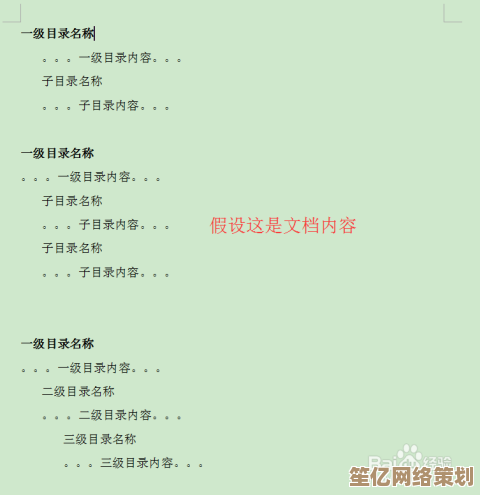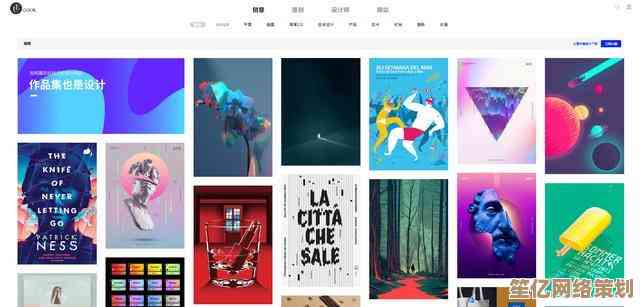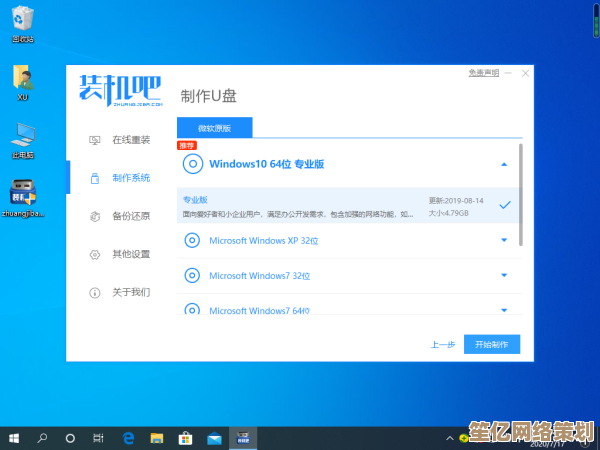谷歌浏览器最新版本官网下载与更新步骤全面指南
- 问答
- 2025-10-14 11:46:15
- 1
哎 我那天正好要赶个报告,结果Chrome突然弹窗说版本太旧打不开某个网站…当时真的急得不行,你说这浏览器怎么就不能自己悄悄更新好呢?🤔 所以后来我专门花时间把官网下载和更新那点事摸了个透,这里跟你唠唠,可能有点碎碎念,但保证都是实打实的经验。
首先啊,最保险的肯定是去官网,但“官网”这词儿听着正经,其实一不小心就踩坑,你在百度搜“Chrome下载”,前排那些链接…十个有八个都带着“高速下载”或者“官方版”的小尾巴,点进去八成是各种打包了全家桶的下载器,烦死人,真正的官网地址特别简单,google.com/chrome ,认准这个域名,别的花里胡哨的一律忽略,进了页面,那个蓝色的“下载Chrome”按钮挺显眼的,但点之前它可能会让你选是Windows版还是Mac版…这里有个小细节,它通常会自动检测你的系统,但有时候会抽风,你得自己核对一下。

下载的时候,文件不大,就是个安装引导程序,真正的重头戏在后面,双击运行,你会发现它好像没问你装哪儿,就自己默默开始了…对,Chrome就这脾气,它默认就给你装C盘了,如果你C盘空间紧张,想换地方,得在安装一开始那个界面,虽然不明显,但有个“选项”之类的小字,点进去才能改路径,这个设计…嗯,有点不贴心,好像谷歌觉得所有人的C盘都永远够用似的。
装好了,打开,这才是关键,很多人以为到此结束了,其实不然,你得检查它是不是真的最新版,点右上角那三个小点,就是菜单键,然后找到“帮助”,再点“关于Google Chrome”,这个页面特别重要!它会在这里自动检查更新、然后下载安装,你可能会看到一条进度条在走…有时候很快,有时候会卡在某个百分比,让人心里毛毛的,总觉得是不是网络断了。😅 其实等等就好,它自己会搞定的,更新完,它会要求你“重新启动”浏览器,注意啊,是重启浏览器,不是重启电脑!点一下,所有你打开的标签页都会自动恢复,不用担心工作白干。
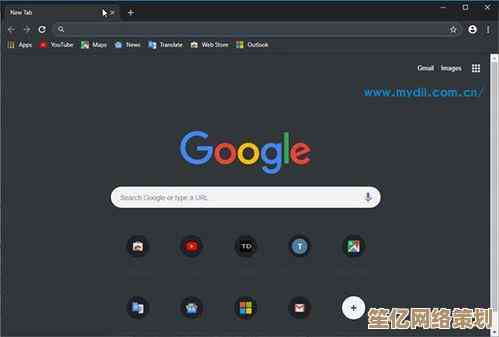
有时候自动更新会失灵,我就遇到过,那个“页面一直显示是最新版本,但明明已经有新版本发布了,这时候就得用狠招了:去控制面板里把Chrome卸载掉,然后回到官网,重新下载一遍安装程序,听起来麻烦,但这是解决各种疑难杂症的最彻底办法…相当于给它来个硬重启。
对了,还有一点,很多人会忽略扩展插件的兼容性,有时候更新完Chrome,某个常用的插件突然不能用了,图标灰了,这不一定是Chrome的锅,可能是插件本身还没适配新版本,你得去Chrome网上应用店看看插件有没有更新,或者…忍痛找个替代品。
吧,和Chrome打交道,官网是起点,“页面是核心,保持耐心,偶尔手动干预一下,就能让它一直顺滑下去,希望这点不成熟的小经验,能帮你省下我当初抓耳挠腮的那半个钟头。
本文由黎家于2025-10-14发表在笙亿网络策划,如有疑问,请联系我们。
本文链接:http://waw.haoid.cn/wenda/25258.html


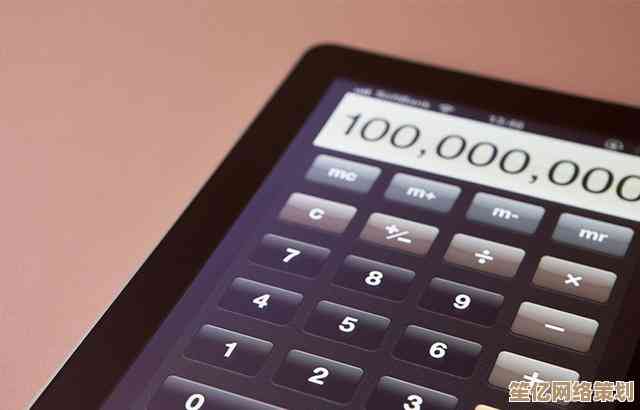
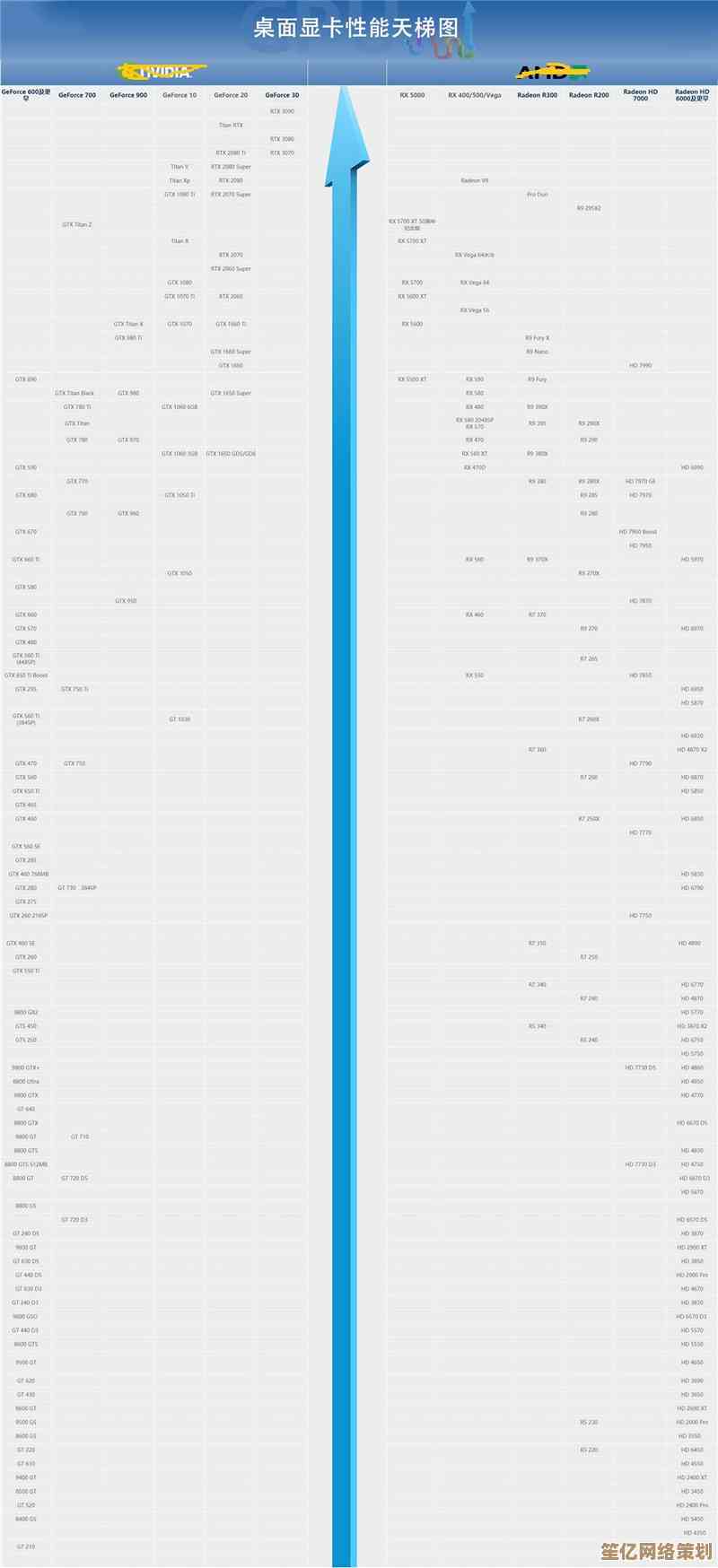
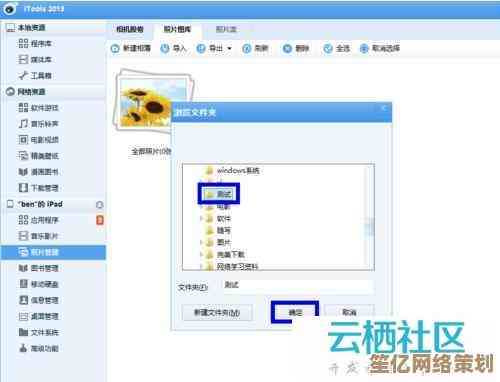
![[p2ps]突破限制,点对点技术实现自由、安全与流畅的直接互联](http://waw.haoid.cn/zb_users/upload/2025/10/20251014223634176045259412795.jpg)